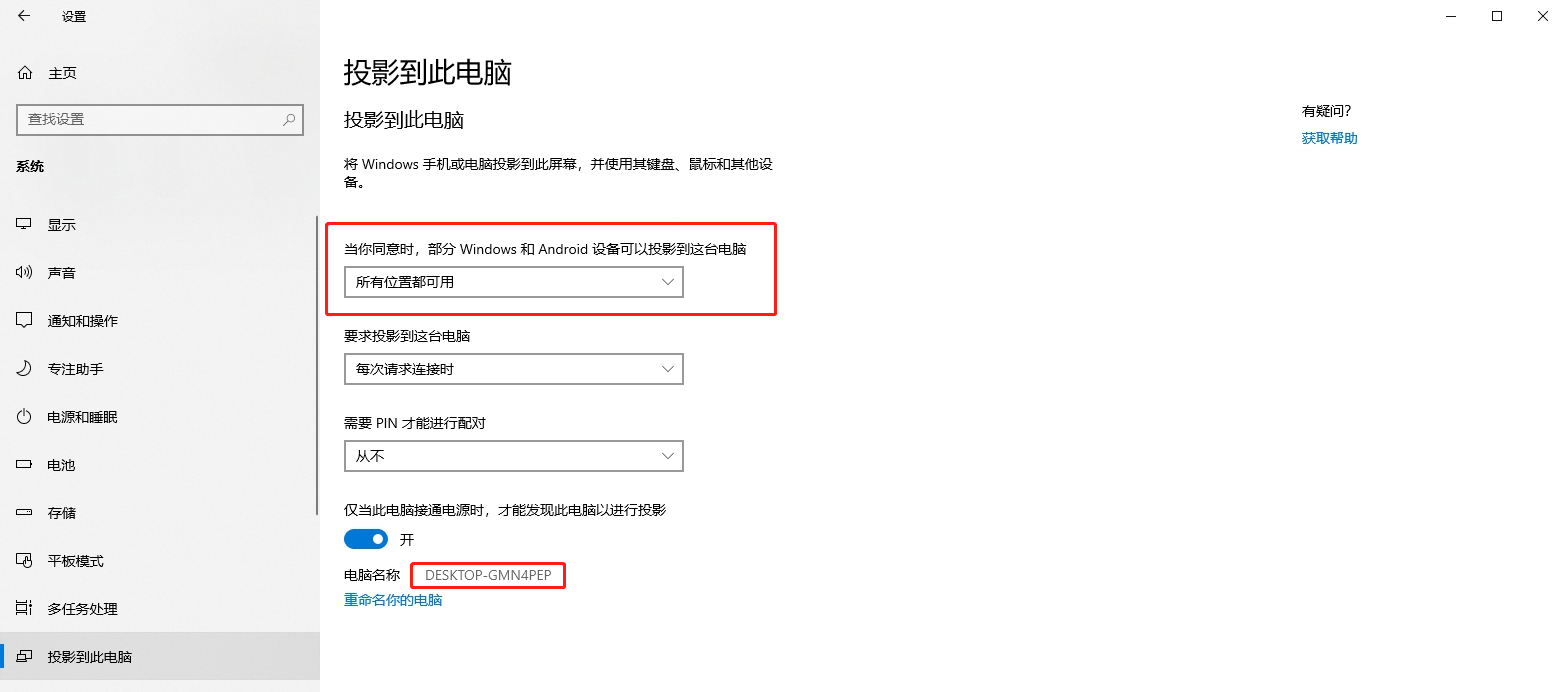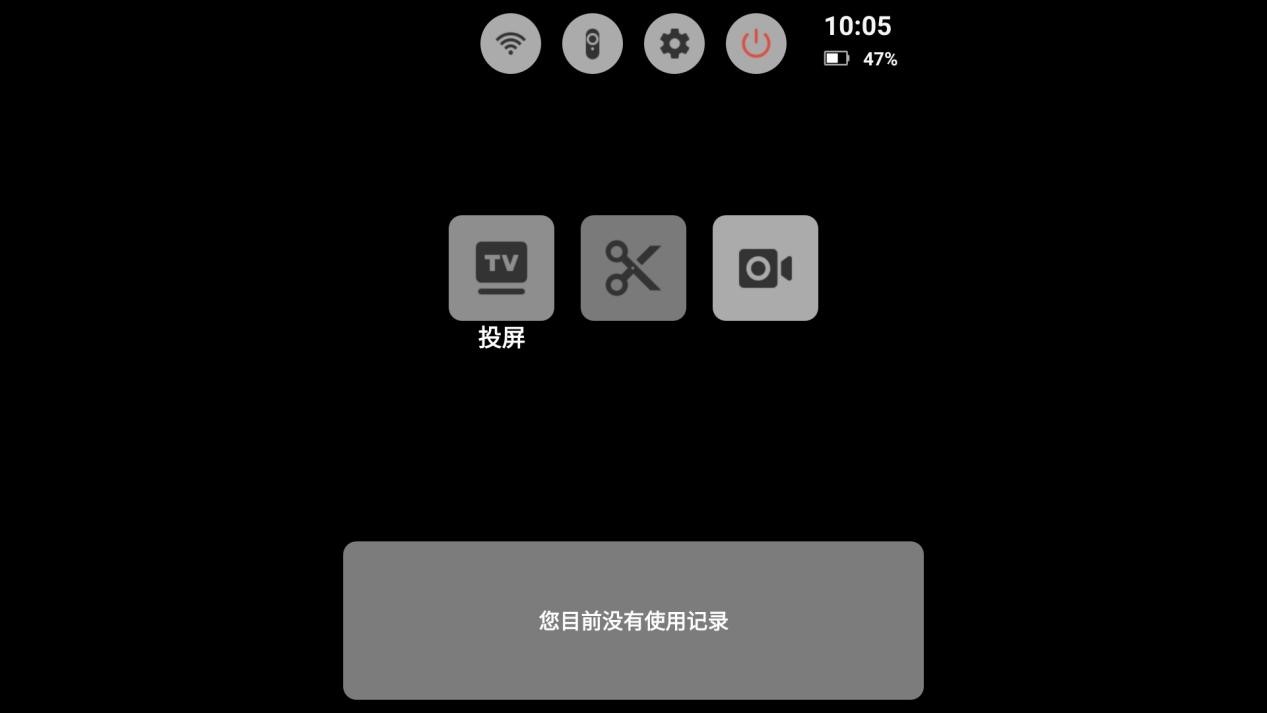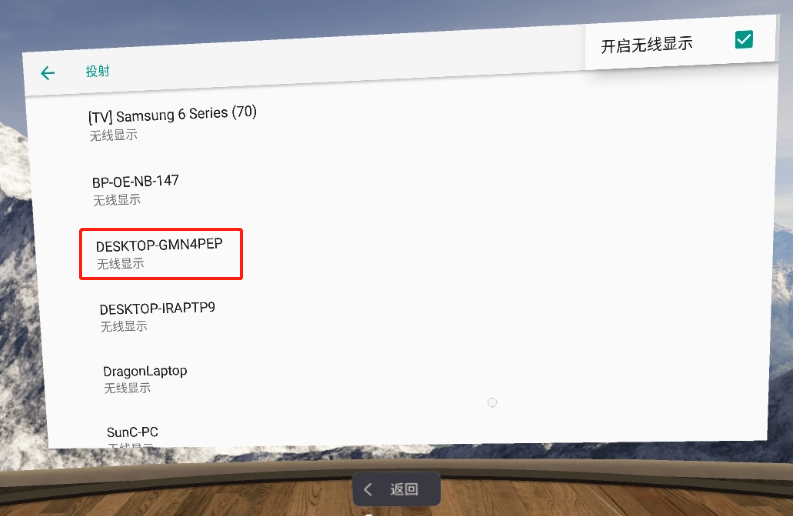4 VR一体机投屏至Win10电脑¶
VR一体机投屏至Win10电脑(仅部分支持Miracast的电脑支持该功能)
如何判断Win10电脑是否支持Miracast
首先确保电脑操作系统是Windows 10系统,且该电脑的网卡支持Miracast。
下面是判断Win10电脑网卡是否支持Miracast的方法:
a. 同时按 “Windows “键和 “R “键,弹出“运行”窗口,输入 “dxdiag”(图1),点击确定。然后进入DirectX诊断工具并点击 “保存所有信息”(见图2),将所有信息保存到桌面。
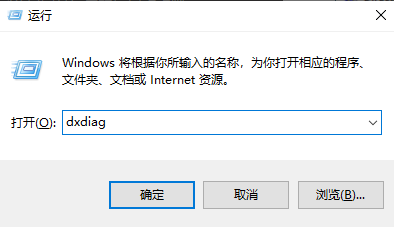
图1
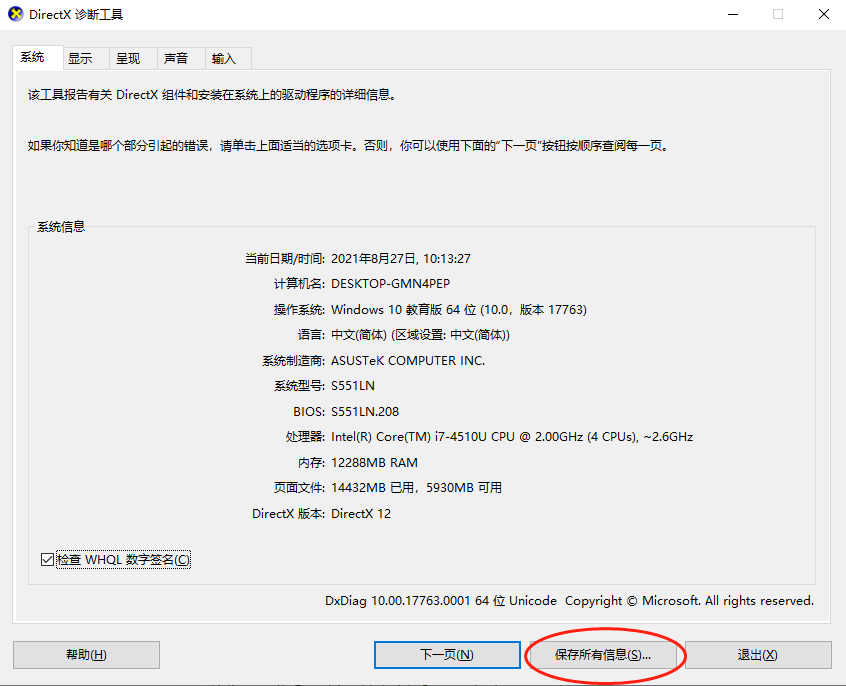
图2
b. 在笔记本电脑桌面上找到并打开文本文件 “DxDiag.txt”,按住Ctrl键+F键搜索“Miracast”(见图3)。搜索后可看到Miracast的信息,”Available”表示该电脑支持Miracast;”Not Available “表示该电脑不支持Miracast。
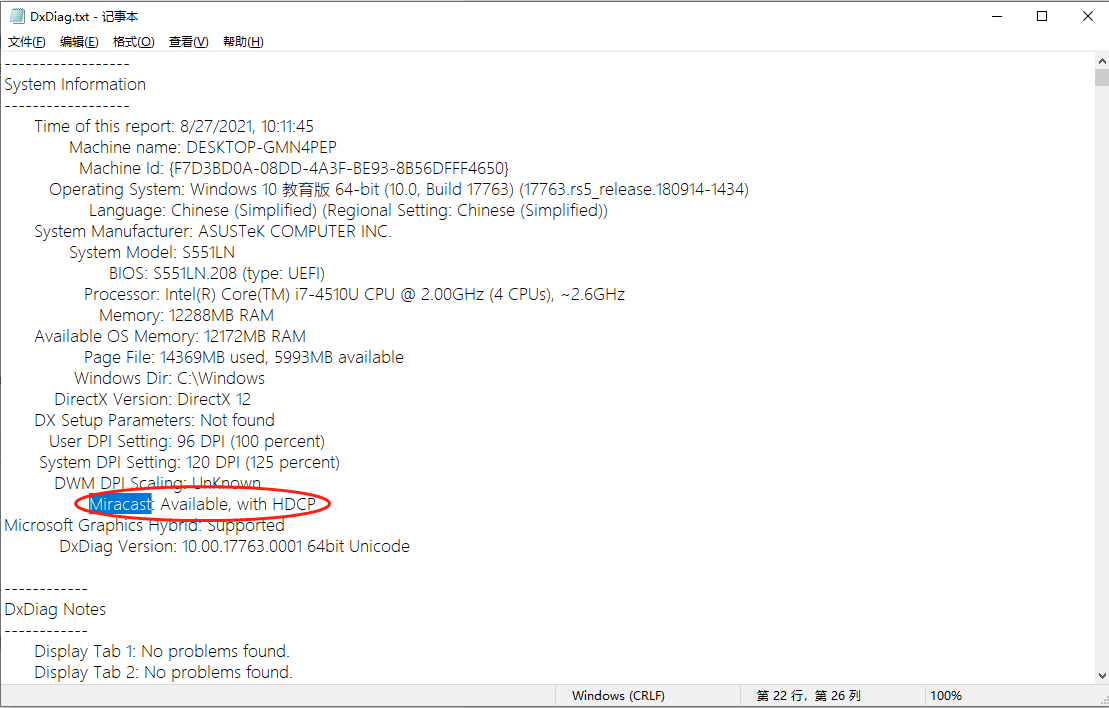
图3
如何投屏至支持Miracast的Win10电脑
a. 打开电脑右下角的“通知中心”,选择“投影”。
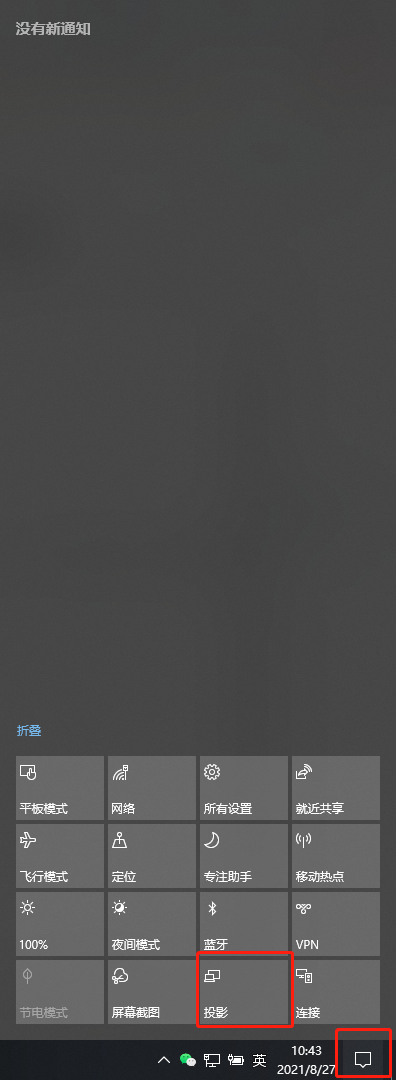
图4
b. 选择“连接到无线显示器”
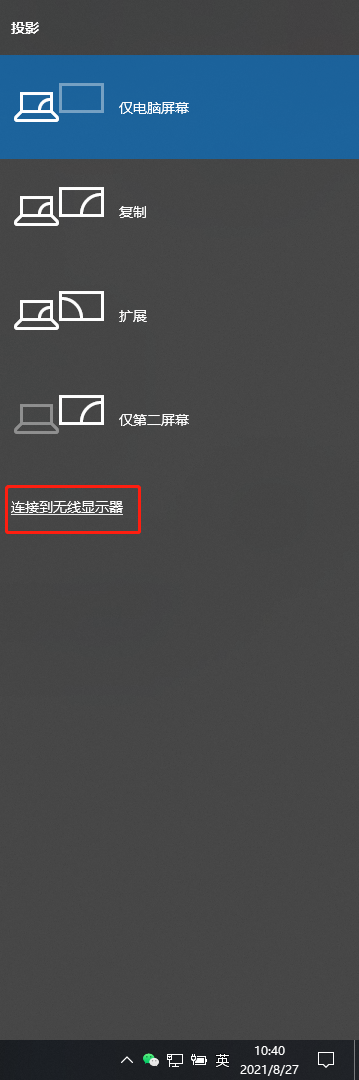
图5
c. 点击“投影到此电脑”
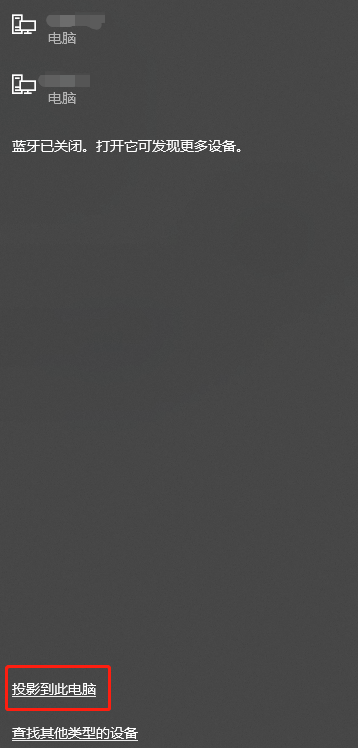
图6
d. 将第一个选项选为“所有位置都可用”。
图7
e. 将VR一体机与Win10电脑连入同一WiFi,打开VR一体机的投屏选项。
图8
f. 选中要投屏的电脑,即可进行投屏。
图9